Randomize:登録した文字列を順番もしくはランダムで表示できる
2014年6月8日
サイドバーなどに固定の文字列を表示できる「テキストウイジェット」便利ですよね。
でも、色んな文字列を順番に表示したい時ってありますよね。
たとえば、アフィリエイトの広告テキストとか。
そのような時に便利な WordPress 用プラグインがあります。
それは「Randomize」です。
そのインストール手順から日本語化・使い方と設定などを解説していきます。
Randomize
Randomize プラグインは、登録済みのテキストをウィジェットエリアで、
ローテーションかランダムで順番に表示できます。
記事を作成時点でのバージョン:v 1.1
マルチサイトでの利用:可
インストール手順
下記の URL から ZIP ファイルを入手して、管理画面からアップロードして有効化するか
Randomize – WordPress.org
もしくは、WordPress.org の公式プラグインディレクトリにリリースされているので、
管理画面から入手できます。
ダッシュボードから「プラグイン」メニューの「新規追加」を選択し、
プラグイン追加画面右上の検索窓に「Randomize」と入力します。
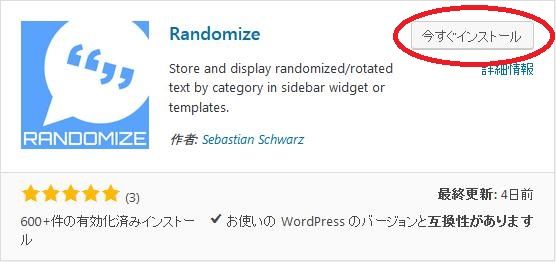
検索結果の一番左上に表示されると思うので、「今すぐインストール」をクリックします。
インストールが完了したら、プラグインを「有効化」します。
プラグインのインストールに慣れていない方は、
下記の記事にて詳しく解説していますので、御覧ください。
WordPressプラグインのインストール手順を解説 – WordPress活用術
使い方
まずは、表示したいテキスト文字列を登録します。
ダッシュボードの「設定」メニューの中にある「Randomize」を選択します。
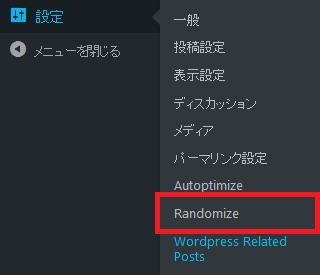
テキスト一覧が表示されるので、画面上部の「Add New」をクリックします。
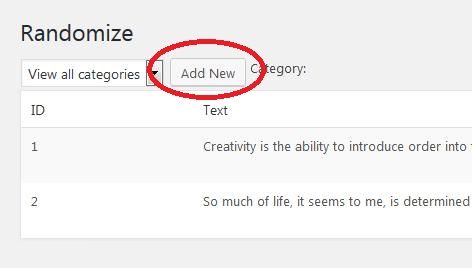
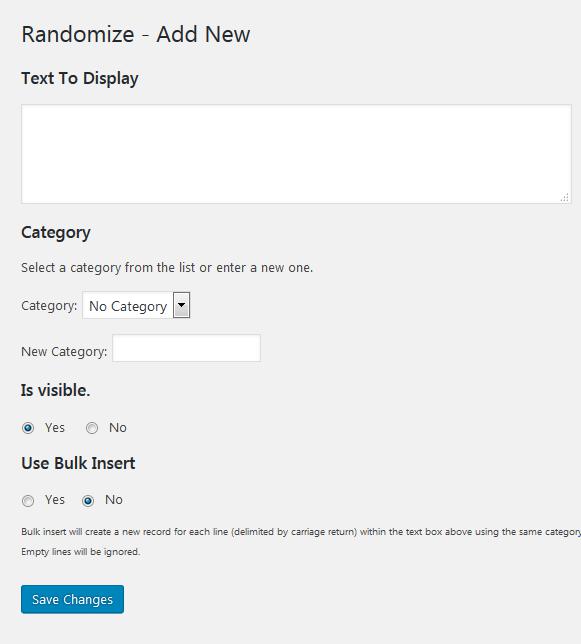
Text To Display:表示したい文字列を入力します。改行可。AタグなどのHTMLも可
Category:登録済みのカテゴリーをセレクトボックスから選ぶか New Category に新しいカテゴリーを入力します。
Is Visible:表示するか非表示にするかを決めます。
Yes 表示 No 非表示
Use Burk Insert:一括登録したいかどうか
Yes 一括登録 No 通常登録
※一括登録を選ぶと改行を入れることによって分解され登録されます。
「Save Changes」ボタンをクリックすると登録完了です。
・編集するには
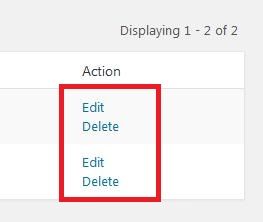
テキスト一覧画面の右端に表示されている「Edit」をクリックします。
編集画面になるので、必要な項目を修正して
Save Changesをクリックすると編集完了です。
・削除するには
テキスト一覧画面の右端に表示されている「Delete」をクリックします。
確認画面が表示されて、「OK」をクリックすると削除されます。
ウイジェットの使い方
準備が終わったら、いよいよサイドバーに表示してみましょう。
外観 > ウイジェット のページに移動します。
利用できるウィジェット一覧に「Randomize」と表示されてるウィジェットがあると思うので
それを好きなサイドバーにドラッグアンドドロップするか「ウィジェットを追加」を選択して
ウィジェットを登録しましょう。
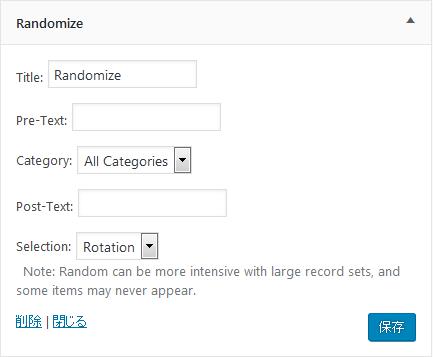
Title(初期値:Randomize):
タイトルを指定できます。
Pre-Text:
表示するテキストの前に表示したい文字があれば入力
Category:
Randomize でのカテゴリーを指定します。
Post-Text:
表示するテキストの後ろに表示したい文字があれば入力
Selection:
表示タイプを選びます。ローテーションかランダムかを選べます。
表示されると下のような感じになります。
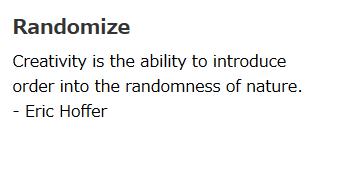
URL
関連記事
Login With Ajax:ウィジェットでサイドバー等にログインフォームを設置できる
WordPress サイトにログインするには、 専用のログインページに画面を遷移 ...
閲覧中の記事と同じカテゴリーの人気記事をウィジェットで表示できる:WPP Plus Widget
閲覧中の記事は、何かしらのカテゴリーに属しているはずです。 そうすると同じカテゴ ...
Hot Random Image:指定したディレクトリ内の画像をウィジェット上でランダム表示できる
サイドバーなどで特定の画像をランダムで表示させたい。 そのような時に便利な Wo ...
Super RSS Reader:複数のRSSフィードを同時に表示できる
複数個の RSS フィードを取得し表示しようとすると、 WordPress 標準 ...
Draft List:予約投稿のタイトルをウィジェットで表示できる
公開間近の予約投稿のタイトルをウィジェットで表示できる WordPress 用プ ...